 मुखपृष्ठ > प्रोग्रामिंग > MacOS पर MySQL को ऑटोस्टार्ट में कैसे सेट करें: डेवलपर्स के लिए चरण-दर-चरण मार्गदर्शिका
मुखपृष्ठ > प्रोग्रामिंग > MacOS पर MySQL को ऑटोस्टार्ट में कैसे सेट करें: डेवलपर्स के लिए चरण-दर-चरण मार्गदर्शिका
MacOS पर MySQL को ऑटोस्टार्ट में कैसे सेट करें: डेवलपर्स के लिए चरण-दर-चरण मार्गदर्शिका
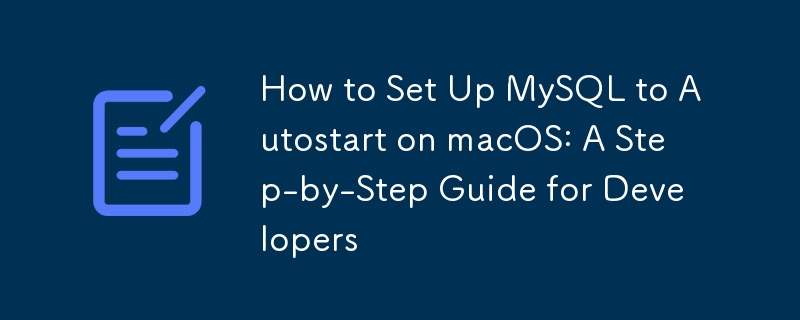
डेवलपर्स के रूप में, हम अक्सर खुद को अपनी स्थानीय मशीनों पर MySQL डेटाबेस के साथ काम करते हुए पाते हैं। हर बार जब हम अपने सिस्टम को बूट करते हैं तो MySQL को मैन्युअल रूप से शुरू करना प्रबंधनीय होता है, यह एक कठिन काम हो सकता है। इस गाइड में, हम macOS पर स्वचालित रूप से प्रारंभ करने के लिए MySQL को सेट करने की प्रक्रिया के बारे में जानेंगे, जिससे आपका समय बचेगा और आपके वर्कफ़्लो को सुव्यवस्थित किया जा सकेगा।
आवश्यक शर्तें
शुरू करने से पहले, सुनिश्चित करें कि आपके पास:
- MySQL आपके macOS सिस्टम पर स्थापित है
- आपकी मशीन तक प्रशासनिक पहुंच
समस्या
यदि आपने macOS पर MySQL इंस्टॉल किया है, तो आपको सामान्य mysql.server स्टार्ट कमांड का उपयोग करके इसे शुरू करने में समस्याओं का सामना करना पड़ा होगा। आपने निम्न जैसी त्रुटियाँ देखी होंगी:
zsh: command not found: mysql.server
या कनेक्ट करने का प्रयास करते समय:
ERROR 2002 (HY000): Can't connect to local MySQL server through socket '/tmp/mysql.sock' (2)
ये समस्याएँ अक्सर उत्पन्न होती हैं क्योंकि MySQL कमांड आपके सिस्टम के PATH में नहीं हैं, या MySQL सर्वर नहीं चल रहा है।
समाधान
समाधान में दो भाग शामिल हैं:
- MySQL को मैन्युअल रूप से प्रारंभ करने के लिए पूर्ण पथ का उपयोग करना
- सिस्टम बूट पर स्वचालित रूप से प्रारंभ करने के लिए MySQL की स्थापना
भाग 1: MySQL को मैन्युअल रूप से प्रारंभ करना
MySQL को मैन्युअल रूप से प्रारंभ करने के लिए, आप mysql.server स्क्रिप्ट के पूर्ण पथ का उपयोग कर सकते हैं:
sudo /usr/local/mysql/support-files/mysql.server start
MySQL को रोकने के लिए:
sudo /usr/local/mysql/support-files/mysql.server stop
भाग 2: MySQL को स्वतः प्रारंभ करना
आपके सिस्टम के बूट होने पर MySQL को स्वचालित रूप से प्रारंभ करने के लिए, हम एक लॉन्च एजेंट बनाएंगे। ऐसे:
- एक लॉन्च एजेंट प्लिस्ट फ़ाइल बनाएं:
sudo nano /Library/LaunchDaemons/com.mysql.mysql.plist
- फ़ाइल में निम्नलिखित सामग्री जोड़ें:
Label com.mysql.mysql ProgramArguments /usr/local/mysql/support-files/mysql.server start RunAtLoad
फ़ाइल सहेजें और संपादक से बाहर निकलें (नैनो में, Ctrl X दबाएँ, फिर Y, फिर Enter दबाएँ)।
प्लिस्ट फ़ाइल के लिए सही अनुमतियाँ सेट करें:
sudo chown root:wheel /Library/LaunchDaemons/com.mysql.mysql.plist sudo chmod 644 /Library/LaunchDaemons/com.mysql.mysql.plist
- लॉन्च एजेंट लोड करें:
sudo launchctl load /Library/LaunchDaemons/com.mysql.mysql.plist
यह काम किस प्रकार करता है
हमारे द्वारा बनाया गया लॉन्च एजेंट सिस्टम बूट होने पर macOS को MySQL स्टार्ट स्क्रिप्ट चलाने के लिए कहता है। यहां प्लिस्ट फ़ाइल का विवरण दिया गया है:
- लेबल: लॉन्च एजेंट के लिए एक विशिष्ट पहचानकर्ता
- प्रोग्रामआर्ग्युमेंट्स: चलाने का आदेश (इस मामले में, MySQL प्रारंभ स्क्रिप्ट)
- RunAtLoad: macOS को इसे सिस्टम स्टार्टअप पर चलाने के लिए कहता है
समस्या निवारण
यदि आपको समस्याएं आती हैं:
- जांचें कि प्लिस्ट फ़ाइल में पथ आपके MySQL इंस्टॉलेशन स्थान से मेल खाते हैं
- सुनिश्चित करें कि आपके पास MySQL शुरू करने के लिए आवश्यक अनुमतियां हैं
- किसी भी स्टार्टअप त्रुटि के लिए MySQL त्रुटि लॉग (आमतौर पर /usr/local/mysql/data/[hostname].err पर स्थित) की जांच करें
निष्कर्ष
इस गाइड का पालन करके, आपने अब अपने macOS सिस्टम पर स्वचालित रूप से प्रारंभ करने के लिए MySQL सेट कर लिया है। यह सेटअप आपका समय बचाएगा और सुनिश्चित करेगा कि ज़रूरत पड़ने पर आपका डेटाबेस हमेशा तैयार रहे। याद रखें, यदि आवश्यक हो तो आप अभी भी पूर्ण पथ कमांड का उपयोग करके MySQL को मैन्युअल रूप से प्रारंभ और बंद कर सकते हैं।
हैप्पी कोडिंग!
-
 क्या CSS किसी भी विशेषता मान के आधार पर HTML तत्वों का पता लगा सकता है?CSS में किसी भी विशेषता मान के साथ HTML तत्वों को लक्षित करना input[type=text] { font-family: Consolas; } हालांकि, एक सामान्य सवाल उठता ...प्रोग्रामिंग 2025-07-14 को पोस्ट किया गया
क्या CSS किसी भी विशेषता मान के आधार पर HTML तत्वों का पता लगा सकता है?CSS में किसी भी विशेषता मान के साथ HTML तत्वों को लक्षित करना input[type=text] { font-family: Consolas; } हालांकि, एक सामान्य सवाल उठता ...प्रोग्रामिंग 2025-07-14 को पोस्ट किया गया -
 वर्तमान में जावास्क्रिप्ट को निष्पादित करने वाली स्क्रिप्ट तत्व विधि का पता लगाएं] हालाँकि, दस्तावेज़ का उपयोग करने की पारंपरिक विधि। getElementsByTagName ('हेड') [0] .AppendChild (v) उपयुक्त नहीं हो सकती है यदि हेड तत्व को...प्रोग्रामिंग 2025-07-14 को पोस्ट किया गया
वर्तमान में जावास्क्रिप्ट को निष्पादित करने वाली स्क्रिप्ट तत्व विधि का पता लगाएं] हालाँकि, दस्तावेज़ का उपयोग करने की पारंपरिक विधि। getElementsByTagName ('हेड') [0] .AppendChild (v) उपयुक्त नहीं हो सकती है यदि हेड तत्व को...प्रोग्रामिंग 2025-07-14 को पोस्ट किया गया -
 संस्करण 5.6.5 से पहले MySQL में टाइमस्टैम्प कॉलम के साथ current_timestamp का उपयोग करने पर क्या प्रतिबंध थे?] Current_timestamp क्लॉज। यह सीमा INT, BigInt, और SmallInt पूर्णांक को वापस बढ़ाती है जब उन्हें शुरू में 2008 में पेश किया गया था। यह सीमा विरासत क...प्रोग्रामिंग 2025-07-14 को पोस्ट किया गया
संस्करण 5.6.5 से पहले MySQL में टाइमस्टैम्प कॉलम के साथ current_timestamp का उपयोग करने पर क्या प्रतिबंध थे?] Current_timestamp क्लॉज। यह सीमा INT, BigInt, और SmallInt पूर्णांक को वापस बढ़ाती है जब उन्हें शुरू में 2008 में पेश किया गया था। यह सीमा विरासत क...प्रोग्रामिंग 2025-07-14 को पोस्ट किया गया -
 मैं नोड-MYSQL का उपयोग करके एक ही क्वेरी में कई SQL स्टेटमेंट को कैसे निष्पादित कर सकता हूं?बयानों को अलग करने के लिए अर्ध-उपनिवेश (;)। हालाँकि, यह एक त्रुटि है कि SQL सिंटैक्स में कोई त्रुटि है। इस सुविधा को सक्षम करने के लिए, आपको एक कनेक्...प्रोग्रामिंग 2025-07-14 को पोस्ट किया गया
मैं नोड-MYSQL का उपयोग करके एक ही क्वेरी में कई SQL स्टेटमेंट को कैसे निष्पादित कर सकता हूं?बयानों को अलग करने के लिए अर्ध-उपनिवेश (;)। हालाँकि, यह एक त्रुटि है कि SQL सिंटैक्स में कोई त्रुटि है। इस सुविधा को सक्षम करने के लिए, आपको एक कनेक्...प्रोग्रामिंग 2025-07-14 को पोस्ट किया गया -
 कैसे जांचें कि क्या किसी वस्तु की पायथन में एक विशिष्ट विशेषता है?] निम्नलिखित उदाहरण पर विचार करें जहां एक अपरिभाषित संपत्ति तक पहुंचने का प्रयास एक त्रुटि उठाता है: >>> a = someclass () >>> a.property ट्रेसबैक (स...प्रोग्रामिंग 2025-07-14 को पोस्ट किया गया
कैसे जांचें कि क्या किसी वस्तु की पायथन में एक विशिष्ट विशेषता है?] निम्नलिखित उदाहरण पर विचार करें जहां एक अपरिभाषित संपत्ति तक पहुंचने का प्रयास एक त्रुटि उठाता है: >>> a = someclass () >>> a.property ट्रेसबैक (स...प्रोग्रामिंग 2025-07-14 को पोस्ट किया गया -
 मैक्स काउंट को ढूंढते समय MySQL में समूह फ़ंक्शन \ "त्रुटि के \" अमान्य उपयोग को कैसे हल करें?] नाम से EMP1 समूह से अधिकतम (गिनती (*)) का चयन करें; त्रुटि 1111 (Hy000): समूह फ़ंक्शन का अमान्य उपयोग त्रुटि को समझना त्रुटि उत्पन्न होती है...प्रोग्रामिंग 2025-07-14 को पोस्ट किया गया
मैक्स काउंट को ढूंढते समय MySQL में समूह फ़ंक्शन \ "त्रुटि के \" अमान्य उपयोग को कैसे हल करें?] नाम से EMP1 समूह से अधिकतम (गिनती (*)) का चयन करें; त्रुटि 1111 (Hy000): समूह फ़ंक्शन का अमान्य उपयोग त्रुटि को समझना त्रुटि उत्पन्न होती है...प्रोग्रामिंग 2025-07-14 को पोस्ट किया गया -
 निरंतर कॉलम जोड़ने के लिए डेटाफ्रेम टिप्स स्पार्क करें] इस उद्देश्य के लिए इरादा के साथ, इसके दूसरे तर्क के रूप में एक प्रत्यक्ष मूल्य प्रदान करने का प्रयास करते समय त्रुटियों को जन्म दिया जा सकता है। df....प्रोग्रामिंग 2025-07-14 को पोस्ट किया गया
निरंतर कॉलम जोड़ने के लिए डेटाफ्रेम टिप्स स्पार्क करें] इस उद्देश्य के लिए इरादा के साथ, इसके दूसरे तर्क के रूप में एक प्रत्यक्ष मूल्य प्रदान करने का प्रयास करते समय त्रुटियों को जन्म दिया जा सकता है। df....प्रोग्रामिंग 2025-07-14 को पोस्ट किया गया -
 होमब्रे से मेरा गो सेटअप क्यों कमांड लाइन निष्पादन मुद्दों का कारण बनता है?] जबकि HomeBrew स्थापना प्रक्रिया को सरल करता है, यह कमांड लाइन निष्पादन और अपेक्षित व्यवहार के बीच एक संभावित विसंगति का परिचय देता है। आपके द्वारा...प्रोग्रामिंग 2025-07-14 को पोस्ट किया गया
होमब्रे से मेरा गो सेटअप क्यों कमांड लाइन निष्पादन मुद्दों का कारण बनता है?] जबकि HomeBrew स्थापना प्रक्रिया को सरल करता है, यह कमांड लाइन निष्पादन और अपेक्षित व्यवहार के बीच एक संभावित विसंगति का परिचय देता है। आपके द्वारा...प्रोग्रामिंग 2025-07-14 को पोस्ट किया गया -
 वसंत सुरक्षा 4.1 और उससे अधिक में CORS मुद्दों को हल करने के लिए गाइड] इसे हल करने के लिए, आप एक कस्टम फ़िल्टर को लागू कर सकते हैं, जैसे कि अपने कोड स्निपेट में MyFilter। हालाँकि, आपने यह भी उल्लेख किया है कि यह फ़िल्टर...प्रोग्रामिंग 2025-07-14 को पोस्ट किया गया
वसंत सुरक्षा 4.1 और उससे अधिक में CORS मुद्दों को हल करने के लिए गाइड] इसे हल करने के लिए, आप एक कस्टम फ़िल्टर को लागू कर सकते हैं, जैसे कि अपने कोड स्निपेट में MyFilter। हालाँकि, आपने यह भी उल्लेख किया है कि यह फ़िल्टर...प्रोग्रामिंग 2025-07-14 को पोस्ट किया गया -
 ऑब्जेक्ट-फिट: कवर IE और एज में विफल रहता है, कैसे ठीक करें?] सीएसएस में लगातार छवि ऊंचाई बनाए रखने के लिए ब्राउज़रों में मूल रूप से काम करता है। हालांकि, IE और एज में, एक अजीबोगरीब मुद्दा उठता है। ब्राउज़र को ...प्रोग्रामिंग 2025-07-14 को पोस्ट किया गया
ऑब्जेक्ट-फिट: कवर IE और एज में विफल रहता है, कैसे ठीक करें?] सीएसएस में लगातार छवि ऊंचाई बनाए रखने के लिए ब्राउज़रों में मूल रूप से काम करता है। हालांकि, IE और एज में, एक अजीबोगरीब मुद्दा उठता है। ब्राउज़र को ...प्रोग्रामिंग 2025-07-14 को पोस्ट किया गया -
 पायथन पढ़ें CSV फ़ाइल Unicodedecodeerror अल्टीमेट सॉल्यूशनडिकोड बाइट्स स्थिति 2-3 में: truncated \ uxxxxxxxxx escape यह त्रुटि तब होती है जब CSV फ़ाइल के पथ में विशेष वर्ण होते हैं या यूनिकोड होता है कि पा...प्रोग्रामिंग 2025-07-14 को पोस्ट किया गया
पायथन पढ़ें CSV फ़ाइल Unicodedecodeerror अल्टीमेट सॉल्यूशनडिकोड बाइट्स स्थिति 2-3 में: truncated \ uxxxxxxxxx escape यह त्रुटि तब होती है जब CSV फ़ाइल के पथ में विशेष वर्ण होते हैं या यूनिकोड होता है कि पा...प्रोग्रामिंग 2025-07-14 को पोस्ट किया गया -
 दो तिथियों के बीच दिनों की संख्या की गणना करने के लिए जावास्क्रिप्ट विधि] दिनांक:प्रोग्रामिंग 2025-07-14 को पोस्ट किया गया
दो तिथियों के बीच दिनों की संख्या की गणना करने के लिए जावास्क्रिप्ट विधि] दिनांक:प्रोग्रामिंग 2025-07-14 को पोस्ट किया गया -
 Android PHP सर्वर पर पोस्ट डेटा कैसे भेजता है?] सर्वर-साइड संचार से निपटने के दौरान यह एक सामान्य परिदृश्य है। Apache httpclient (defforated) httpclient httpclient = new defaulthttpclient (); ...प्रोग्रामिंग 2025-07-14 को पोस्ट किया गया
Android PHP सर्वर पर पोस्ट डेटा कैसे भेजता है?] सर्वर-साइड संचार से निपटने के दौरान यह एक सामान्य परिदृश्य है। Apache httpclient (defforated) httpclient httpclient = new defaulthttpclient (); ...प्रोग्रामिंग 2025-07-14 को पोस्ट किया गया -
 मैं अलग -अलग संख्याओं के साथ डेटाबेस टेबल कैसे कर सकता हूं?] विभिन्न कॉलम के साथ डेटाबेस तालिकाओं को मर्ज करने की कोशिश करते समय चुनौतियों का सामना कर सकते हैं। एक सीधा तरीका कम कॉलम के साथ एक तालिका में ल...प्रोग्रामिंग 2025-07-14 को पोस्ट किया गया
मैं अलग -अलग संख्याओं के साथ डेटाबेस टेबल कैसे कर सकता हूं?] विभिन्न कॉलम के साथ डेटाबेस तालिकाओं को मर्ज करने की कोशिश करते समय चुनौतियों का सामना कर सकते हैं। एक सीधा तरीका कम कॉलम के साथ एक तालिका में ल...प्रोग्रामिंग 2025-07-14 को पोस्ट किया गया -
 मान्य कोड के बावजूद PHP में इनपुट कैप्चरिंग इनपुट क्यों है?] $ _Server ['php_self']?> हालांकि, आउटपुट खाली रहता है। जबकि विधि = "प्राप्त करें" मूल रूप से काम करती है, विधि = "पोस्ट"...प्रोग्रामिंग 2025-07-14 को पोस्ट किया गया
मान्य कोड के बावजूद PHP में इनपुट कैप्चरिंग इनपुट क्यों है?] $ _Server ['php_self']?> हालांकि, आउटपुट खाली रहता है। जबकि विधि = "प्राप्त करें" मूल रूप से काम करती है, विधि = "पोस्ट"...प्रोग्रामिंग 2025-07-14 को पोस्ट किया गया
चीनी भाषा का अध्ययन करें
- 1 आप चीनी भाषा में "चलना" कैसे कहते हैं? #का चीनी उच्चारण, #का चीनी सीखना
- 2 आप चीनी भाषा में "विमान ले लो" कैसे कहते हैं? #का चीनी उच्चारण, #का चीनी सीखना
- 3 आप चीनी भाषा में "ट्रेन ले लो" कैसे कहते हैं? #का चीनी उच्चारण, #का चीनी सीखना
- 4 आप चीनी भाषा में "बस ले लो" कैसे कहते हैं? #का चीनी उच्चारण, #का चीनी सीखना
- 5 चीनी भाषा में ड्राइव को क्या कहते हैं? #का चीनी उच्चारण, #का चीनी सीखना
- 6 तैराकी को चीनी भाषा में क्या कहते हैं? #का चीनी उच्चारण, #का चीनी सीखना
- 7 आप चीनी भाषा में साइकिल चलाने को क्या कहते हैं? #का चीनी उच्चारण, #का चीनी सीखना
- 8 आप चीनी भाषा में नमस्ते कैसे कहते हैं? 你好चीनी उच्चारण, 你好चीनी सीखना
- 9 आप चीनी भाषा में धन्यवाद कैसे कहते हैं? 谢谢चीनी उच्चारण, 谢谢चीनी सीखना
- 10 How to say goodbye in Chinese? 再见Chinese pronunciation, 再见Chinese learning
























